Hi,这里是秋叶编辑部~
👉在做 PPT 时,你是否遇到过这样的怪事:
想选中页面内的对象进行操作,就是选不中!
比如想选中数字 2 换个字体颜色。
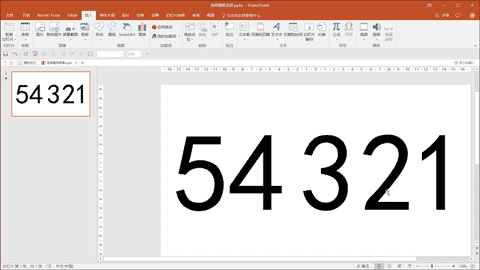
要不就是选中数字 3,要不就是选中数字 1,偏偏就是选不中数字 2,你说气人不气人!都想把鼠标给砸了!

哈哈,这个选不中的问题,可不能怪罪给鼠标哦~
今儿,给你介绍一个 PPT 的功能——选择窗格!
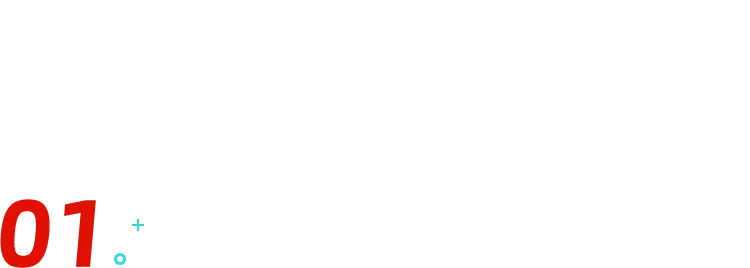
快速选择对象
想给数字 2 改颜色?没问题!【选择】-【选择窗格】,然后在选择窗格中直接点击数字 2。
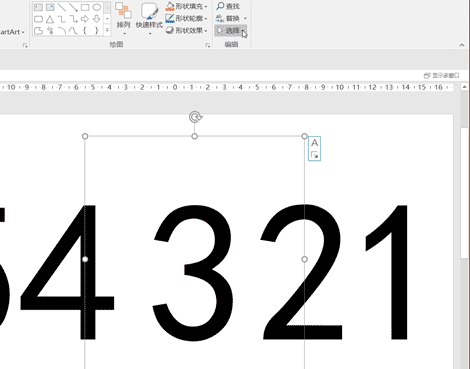
你瞧,现在就选中了数字 2 文本框,是不是非常快?
不过,关于选择窗格的使用,有两点注意的地方:
❶ 对页面对象进行命名
这样会非常方便我们的识别对象,并进行操作,重命名操作非常简单:
先选中对象,然后直接在对象名字上再点一下,就可以对其重命名。
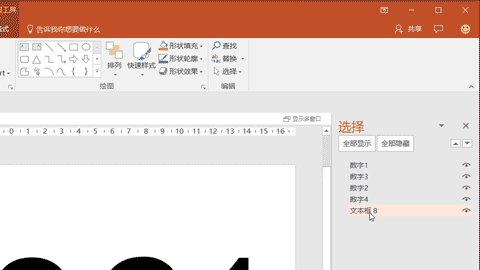
❷ 除了可以快速选择单个对象外,我们还可以按住【Ctrl】键,同时选中多个对象来进行操作。
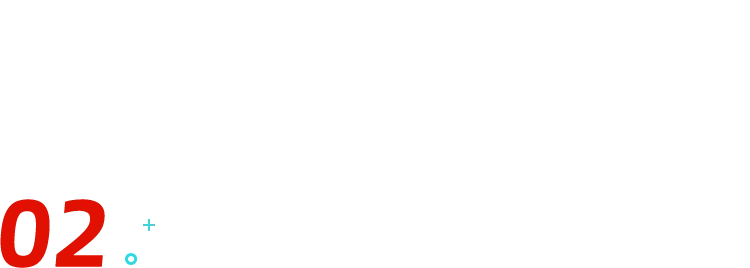
显示/隐藏对象
点击对象后边的眼睛就可以显示/隐藏当前对象。
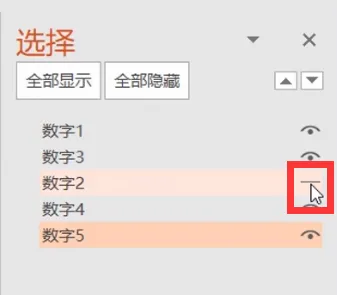
有时使为了更直观看到操作结果,我们可以先将其它元素隐藏,只留下要选中元素就可以:
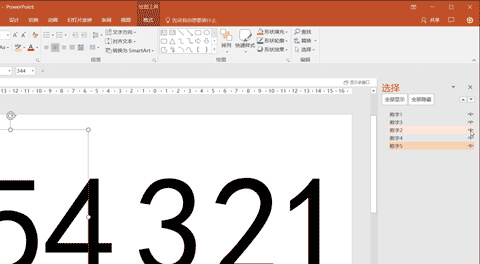
怎么样?这个方法是不是很赞呢?

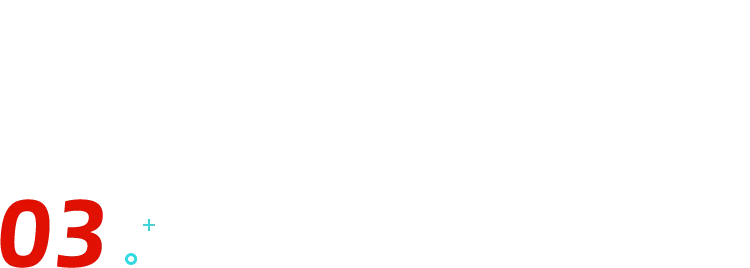
快速调整层级关系
通常,我们要调整对象的层级关系,是不是用鼠标右键-【置于顶层】,然后一层一层的点击?
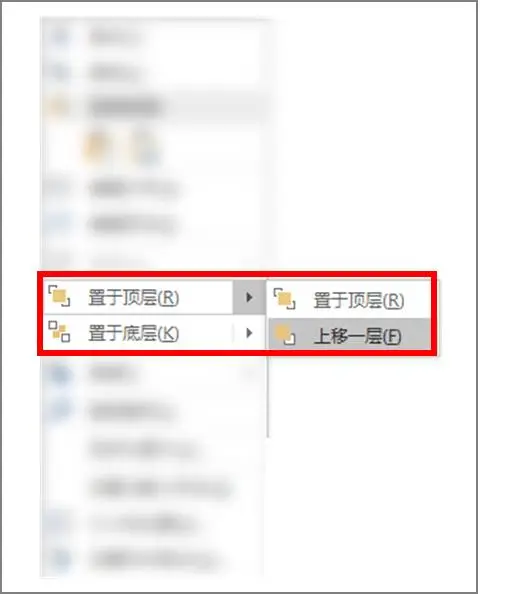
这样反复操作真的是太慢了!
其实,在选择窗格中可以快速调整元素的层级,例如:
现在要将数字 5 放在数字 4 上面,在选择窗格中,直接选中数字 5,然后鼠标左键拖拽,放在数字 4 上面就可以了。
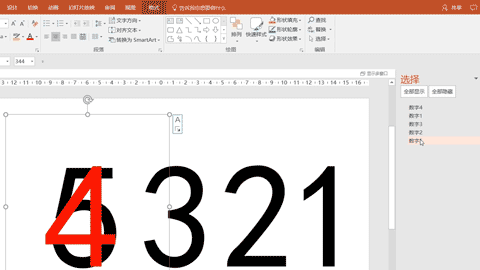
就是这么简单!怎么样?用了这么久的 PPT,今天是不是有种重新认识它的感觉呢?
好啦,只要用好这些小技巧,就可以在页面元素中快速选择:
❶ 第一招,使用【选择窗格】快速选择对象。
❷ 第二招,点击小眼睛,显示/隐藏对象。
❸ 第三招,在【选择窗格】中快速调整层级关系。
















